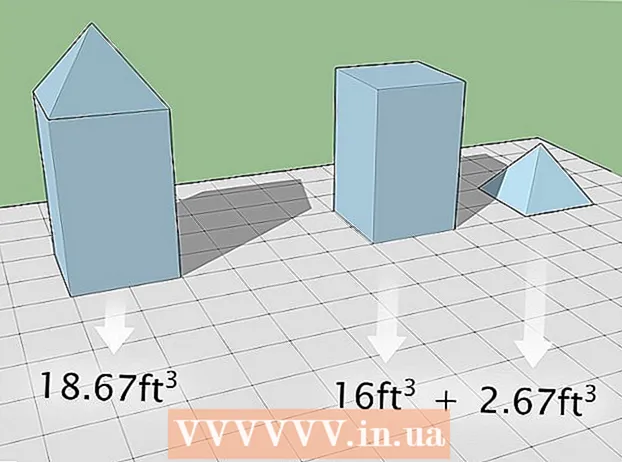نویسنده:
Laura McKinney
تاریخ ایجاد:
3 ماه آوریل 2021
تاریخ به روزرسانی:
1 جولای 2024

محتوا
زمانی فرا می رسد که شما باید سابقه مرور خود را بازیابی کنید تا ببینید کاربران قبلی چه بازدید کرده اند ، URL های گمشده را پیدا کرده یا به سادگی اطلاعات حذف شده را بازیابی می کنند. اگرچه می توان تاریخچه مرور را از مرورگر حذف کرد ، اما کامپیوترهای ویندوز هنوز داده را ذخیره می کنند و از بسیاری جهات می توان به آنها دسترسی داشت. ساده ترین راه برای یافتن تاریخچه حذف شده از طریق یک حساب Google است. اگر در جلسه مرور که می خواهید مرور کنید با حساب Google خود وارد سیستم شده اید ، این روش را انتخاب کنید. در غیر این صورت روند کار می تواند پیچیده تر باشد. خوشبختانه ، شما هنوز هم می توانید به تاریخچه از دست رفته خود که در حافظه نهان داخلی رایانه ذخیره شده است دسترسی پیدا کنید.
مراحل
روش 1 از 3: از DNS caching استفاده کنید

منوی "Start" را باز کرده و "Run" را انتخاب کنید."در نوار جستجو ،" cmd "را وارد کنید (بدون نقل قول) و" OK "را انتخاب کنید. حتی اگر تاریخچه مرور را می توان حذف کرد ، حافظه نهان DNS هنوز این اطلاعات را ذخیره می کند. شامل هر آنچه مربوط به اینترنت است ، مانند برنامه ها.
منتظر بمانید تا Command Prompt باز شود. وقتی پنجره سیاه ظاهر شد ، دستور را وارد کنیدipconfig / displaydns در. "Enter" را فشار دهید.
سابقه ای را که حذف کرده اید بازیابی کنید. پس از وارد کردن دستور ، سابقه مرور ظاهر می شود. تبلیغات
روش 2 از 3: نرم افزار بازیابی را بارگیری کنید

نرم افزار قابل اعتماد بازیابی را پیدا کنید. ممکن است جادوگر Recuva یا Data Recovery Wizard را در نظر بگیرید. پس از بارگیری برخی از نرم افزارهای رایگان ، برنامه را اجرا کنید. در این مقاله Recuva را مثال می زنیم ، اما اکثر نرم افزارهای دیگر نیز همین روش را دارند.
روی "بعدی" در صفحه Welcome to the Recuva Wizard خوش آمدید. اگر بعد از اجرای نرم افزار صفحه ظاهر نشد ، به "گزینه ها" رفته و "Show Wizard at Startup" را انتخاب کنید.
انواع پرونده هایی را که می خواهید بازیابی شوند انتخاب کنید. در این مورد ، تاریخچه اینترنت را حذف کنید. پس از انتخاب ، روی "بعدی" کلیک کنید. صفحه File File ظاهر می شود.
مکانی را که می خواهید نرم افزار اسکن کند انتخاب کنید. روی "شروع" کلیک کنید و لحظه ای صبر کنید تا اسکن کامل شود.
"بازیابی" را انتخاب کنید. پس از اسکن ، گزینه بازیابی پرونده و انتخاب مقصد برای داده های رایانه خود را دارید. پس از انتخاب مکان ، روی "تأیید" کلیک کنید. تبلیغات
روش 3 از 3: به سابقه مرور Google دسترسی پیدا کنید
به سابقه مرورگر Google دسترسی پیدا کنید. این ساده ترین کار است ، اما فقط در صورتی کار می کند که در طول جلسه مرور با حساب Google خود وارد سیستم شده باشید و می خواهید آن را مرور کنید.
با حساب Google خود وارد سیستم شوید. به www.google.com/history بروید و اطلاعات حسابی را که برای مرور وب استفاده کرده اید وارد کنید.
سابقه مرور خود را مرور کنید. از این صفحه می توانید تاریخچه مرور خود را براساس تاریخ و زمان مشاهده کنید. اگر می خواهید سابقه را حذف کنید ، فقط روی نماد چرخ دنده در گوشه سمت راست بالای صفحه کلیک کنید و "حذف موارد" را انتخاب کنید. تبلیغات